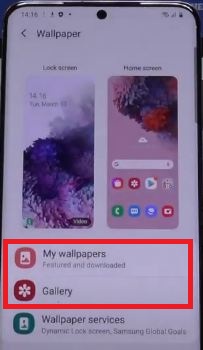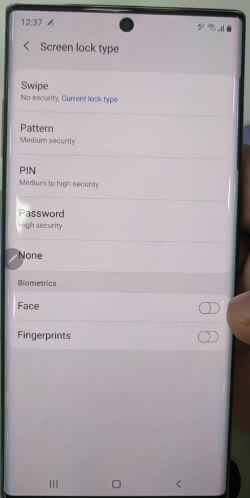Kā izmantot dinamisko bloķēšanu sistēmā Windows 10
Vēlaties atbloķēt Windows 10 ar iPhone vai Android ierīci?Lūk, kā iestatīt un izmantot dinamisko bloķēšanu operētājsistēmā Windows 10. Šī Windows 10 dinamiskās bloķēšanas funkcija ir noderīga, kamēr bloķējat datoru, kad esat aizmirsis izslēgties un dodaties prom no mājām vai biroja. Windows var bloķēt, kad ierīces, kas savienotas pārī ar datoru, iziet ārpus darbības zonas. 1
Windows 10 dinamiskās bloķēšanas opciju varat atrast sadaļākonta iestatījumi. Pārliecinieties, vai Android ierīce ir savienota pārī ar Windows datoru. Ļaujiet arī Windows automātiski bloķēt ierīci, kad esat prom. Izpildiet tālāk norādīto soli pa solim, lai iestatītu un izmantotu dinamisko bloķēšanu Windows 10 klēpjdatorā.
Nepalaidiet garām šo:
Kā nomainīt administratīvo paroli sistēmā Windows 10
Kā izveidot paroli Windows 7 lietotāja kontam
Kā iestatīt attēla paroli sistēmā Windows 10
Kā izmantot dinamisko bloķēšanu operētājsistēmā Windows 10
Ja esat aizmirsis bloķēt datoru Windows 10/8,Jūs izmantosiet ierīci, kas ir savienota pārī ar datoru, lai automātiski atbloķētu, kamēr esat pabeidzis Bluetooth diapazonu. Lai to izmantotu, veiciet tālāk norādītos iestatījumus, lai iestatītu dinamisko bloķēšanu sistēmā Windows 10.
1. darbība: Krāns Windows sākuma izvēlne
2. darbība: Krāns Iestatījumu zobrata ikona
3. solis: Krāns Konti
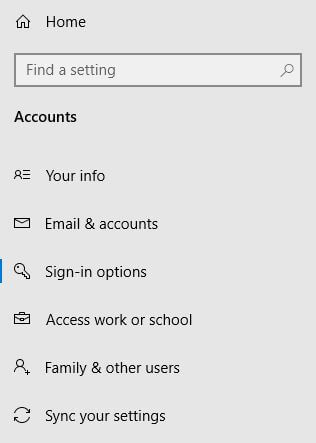
4. solis: Krāns Pierakstīšanās iespējas no kreisā paneļa

Šeit jūs varat redzēt Labdien, Windows, PIN, Parole, Attēla parole, Dinamiskā bloķēšana un konfidencialitātes iestatījumi. Ieslēdziet Bluetooth operētājsistēmā Windows 10 un Android vai iPhone ierīcēs un pārliecinieties, vai tā ir savienota pārī.

5. darbība: Atzīmējiet izvēles rūtiņu “Ļaujiet Windows automātiski bloķēt ierīci, kad esat prom. ”
Tagad automātiski bloķējiet datoru, kad izmantojat ierīciārpus Bluetooth diapazona. Tas ir diezgan noderīgi, vienlaikus aizmirstot Windows vai klēpjdatora izslēgšanu. Ja nevēlaties automātiski bloķēt datoru, noņemiet atzīmi no ierīces rūtiņas.
Mainiet Windows 10 pierakstīšanās attēlu
Ieslēdzot datoru, jūs varat redzēt profila attēlu. Kaitina, izmantojot to pašu Windows 10 profila attēlu? Jūs to mainīsit, izmantojot tālāk norādītos iestatījumus.
Windows iestatījumi> Konti> Pieskarieties vienumam Kamera vai pārlūks> Atlasīt fotoattēlu no diska> Izvēlēties attēlu
Maksimāli pievienojiet trīs pieteikšanās attēlus Windows 10 klēpjdatorā. Lai izveidotu attēlu, izmantojiet arī kameru, ja tā ir pieejama datorā.
Un viss.Mēs ceram, ka tas skaidri parāda, kā Windows 10 izmantot dinamisko bloķēšanu. Vai jums joprojām ir jautājumi par šo padomu? Pastāstiet mums komentāru lodziņā. Palieciet un sazinieties ar mums, lai saņemtu jaunākos atjauninājumus.